Présentation de la fonction
Si l'on appuie sur [Fax] dans le Menu principal, l'écran des fonctions de base de la fonction Fax apparaît. La fonction Fax permet de lire des documents et de les envoyer à des destinataires spécifiques par télécopie.
Il est possible d'envoyer un fax à partir de [Lire et envoyer]. Pour envoyer un fax à partir de [Lire et envoyer], régler <Activer Fax dans fonction Lire et Envoyer> sur "Oui" dans [Afficher fonction Fax]. (Voir "Affichage de la fonction Fax".)
Les opérations de base à effectuer pour envoyer un fax sont les suivantes :

Ecran des fonctions de base de la fonction Fax
L'écran ci-dessous, qui s'affiche lorsqu'on sélectionne [Fax] dans l'écran du menu principal, est l'écran des fonctions de base du mode Fax.


|
1
|
Destinat.
Affiche le nombre de destinataires spécifié.
|
|
2
|
Destinataire
Affiche le destinataire spécifié à l'aide des touches numériques.
|
|
3
|
 Il est possible de définir les paramètres suivants :
Enreg. ds menu rapide (Voir "Menu rapide".)
Modifier réglages par défaut
Enregistrer raccourcis Options
Mém./modifier infos pr chaque utilisateur
[Mém./modifier infos pr chaque utilisateur] s'affiche uniquement à la gestion des utilisateurs par service de connexion tel que SSO-H. Pour plus d'informations, voir "Réglages de la méthode d'authentification pour des opérations d'envoi".
|
|
4
|
[Réglages préc.]
Pour rappeler les trois dernières tâches d'envoi, avec les destinataires et les réglages de lecture et d'envoi.
|
|
5
|
Résolution
Pour spécifier la résolution.
|
|
6
|
Format de lecture
Pour spécifier la taille de lecture.
|
|
7
|
Raccourcis vers [Options]
Appuyer pour sélectionner un mode [Options]. [Densité], [Type d'original], [Original recto verso] et [Prévisualisation] sont définis par défaut. (Voir "Attribution des raccourcis".)
|
|
8
|
[Options]
Permet de définir d'autres réglages. Donne accès à des fonctions de fax utiles, telles que la vérification du contenu d'un document lu avant son envoi, ou bien la transmission d'originaux en mode recto verso.
|
|
9
|
[Prise ligne]
Appuyer sur ce bouton pour utiliser la composition de numéros par tonalités ou envoyer un document manuellement par fax. (Voir "Services d'informations fax".)
|
|
10
|
[Envoi direct]
Pour envoyer des documents directement au destinataire. Si Envoi direct n'est pas sélectionné, la machine utilise Envoi depuis la mémoire. (Voir "Basculement en mode Envoi direct".)
|
|
11
|
[1 touche]
Pour spécifier les destinataires mémorisés sous les boutons de composition 1 touche.
|
|
12
|
[Carnet d'adresses]
Pour sélectionner un destinataire répertorié dans le carnet d'adresses.
|
|
13
|
[Tonalité]
Appuyer sur cette touche pour appeler directement un poste connecté à un autocommutateur privé n'acceptant que les signaux par tonalité. La lettre <T> apparaît lors de l'activation de [Tonalité]. (Voir "Services d'informations fax".)
|
|
14
|
[Suppr. dest.]
Pour supprimer le destinataire sélectionné.
|
|
15
|
[Détails]
Pour vérifier ou modifier le destinataire sélectionné.
|
|
16
|
[R]
Pour utiliser la touche R. (Voir "Composition particulière".)
|
|
17
|
[Pause]
Pour insérer une pause de plusieurs secondes dans le numéro de fax composé. Si on appuie sur [Pause] entre les chiffres, la lettre <p> s'affiche entre les chiffres. En appuyant sur [Pause] à la fin du numéro, la lettre <P> apparaît à la fin du numéro. Lors de la composition d'un numéro à l'étranger, insérer une pause après l'indicatif, ainsi qu'à la fin du numéro de téléphone. (Voir "Durée de pause".)
|
|
18
|
[Retour arrière]
Appuyer sur cette touche pour effacer le chiffre à gauche du curseur en cas de saisie d'un numéro incorrect.
|
|
19
|
[Sous-adresse]
Pour définir une sous-adresse et un mot de passe en option. Spécifier ce paramètre si nécessaire.
[Régler les détails]
S'affiche en cas d'utilisation du Kit Remote Fax avec l'imageRUNNER ADVANCE C350i/C250i et d'ajout d'une ligne téléphonique au serveur fax distant. Appuyer pour définir la sous-adresse et le mot de passe, ou pour sélectionner la ligne téléphonique à utiliser pour la transmission.
|
|
REMARQUE
|
|
Si [Afficher fonction Fax] est réglé sur "Non", [Fax] ne s'affiche pas dans le Menu principal. (Voir "Affichage de la fonction Fax".)
Il est possible d'utiliser plusieurs lignes téléphoniques en cas d'utilisation de l'imageRUNNER ADVANCE C350i/C250i et si [Nbre de lignes TX] est réglé sur deux lignes lorsqu'on utilise la fonction Fax avec le Kit Remote Fax. (Voir "Réglages TX Fax distant".)
|
Ecran de composition 1 touche
L'écran de composition 1 touche permet de mémoriser les destinataires fréquemment utilisés. Il est également possible d'accéder aux boutons de composition 1 touche mémorisés sur d'autres machines de la série imageRUNNER ADVANCE.
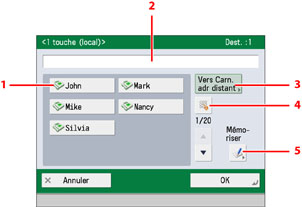
|
1
|
Boutons de composition 1 touche
Pour spécifier les destinataires mémorisés sous les boutons de composition 1 touche.
|
|
2
|
Réglages
Pour afficher le type et le nom du destinataire mémorisé dans le bouton de composition 1 touche.
|
|
3
|
[Vers Carn. adr distant] /[Vers Local]
Pour accéder aux destinataires 1 touche d'une autre machine de la série imageRUNNER ADVANCE afin de spécifier un destinataire. [Vers Local] apparaît lorsque les boutons de composition 1 touche du carnet d'adresses distant sont affichés.
|
|
4
|
Bouton de saisie du numéro de bouton de composition 1 touche
Pour spécifier le destinataire en saisissant le numéro d'un bouton de composition 1 touche.
|
|
5
|
[Mémoriser]
Pour mémoriser les destinataires sous les boutons de composition 1 touche.
|
Ecran du carnet d'adresses
Dans l'écran de sélection des destinataires, il est possible d'utiliser différentes méthodes de recherche des destinataires dans le carnet d'adresses. Ces différentes méthodes peuvent être combinées.
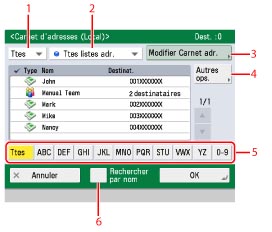
|
1
|
Spécifier le type de destinataire dans la liste déroulante
Les destinataires appartenant à chaque type s'affichent lorsque l'on appuie sur [Ttes],
 (Fax) ou (Fax) ou  (Groupe). (Groupe). |
|
2
|
Liste déroulante Liste d'adresses
Pour dérouler la liste des listes d'adresses (1 à 10) ou des boutons de composition 1 touche. Les listes d'adresses permettent de regrouper des adresses du carnet d'adresses en catégories.
|
|
3
|
Modifier Carnet adr.
Si on appuie sur [Modifier Carnet adr.], l'affichage peut basculer sur le carnet d'adresses [Local], [A distance] ou [Serveur LDAP].
|
|
4
|
[Autres ops.]
Si on appuie sur [Autres ops.], il est possible de mémoriser de nouveaux destinataires, de modifier les informations concernant les destinataires et de vérifier les informations détaillées concernant les destinataires mémorisés.
|
|
5
|
Bouton de recherche par initiale
Utiliser les touches alphanumériques (par exemple [ABC]) pour afficher les touches d'accès direct à une lettre ou un chiffre spécifique. Il est possible de sélectionner une lettre ou un nombre afin de restreindre l'affichage des entrées. Appuyer sur [Ttes] pour revenir à la liste complète des adresses.
|
|
6
|
[Rechercher par nom]
Si l'on appuie sur [Rechercher par nom], un écran contextuel permettant d'affiner le carnet d'adresses s'affiche.
|
Il est possible d'approfondir la recherche en saisissant plusieurs caractères qui se suivent, en commençant par la première lettre du nom du destinataire. Il est également possible d'affiner l'affichage des adresses en sélectionnant plusieurs lettres dans l'écran Clavier.
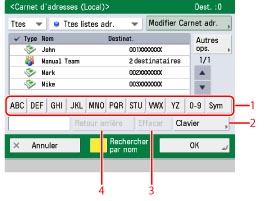
|
1
|
[ABC] - [Sym]
Pour afficher les caractères saisis. La plage de lettres ou les symboles pouvant être saisis s'affichent.
|
|
2
|
[Clavier]
Pour afficher le clavier sur l'afficheur tactile.
|
|
3
|
[Effacer]
Pour effacer tout le texte saisi.
|
|
4
|
[Retour arrière]
Pour effacer la dernière lettre saisie.
|
|
REMARQUE
|
|
[Rechercher par nom] peut être utilisé à partir du carnet d'adresses local ou distant.
Appuyer sur [Rechercher par nom] pour fermer l'écran permettant d'affiner le carnet d'adresses et de revenir à l'écran précédent.
L'option [Ttes] permet d'afficher tous les destinataires mémorisés sous un bouton de composition 1 touche. Cependant, il est impossible de supprimer les destinataires enregistrés sous des boutons de composition 1 touche. Pour plus d'informations sur la suppression des réglages enregistrés sous un bouton de composition 1 touche, voir "Mémorisation/modification/suppression des boutons de composition 1 touche".
Pour annuler un destinataire sélectionné, le sélectionner une nouvelle fois.
[Numéro d'accès] s'affiche uniquement si [Gérer n° d'accès au carnet d'adresses] est réglé sur "Oui". (Voir "Gestion du carnet d'adresses avec des numéros d'accès".)
|